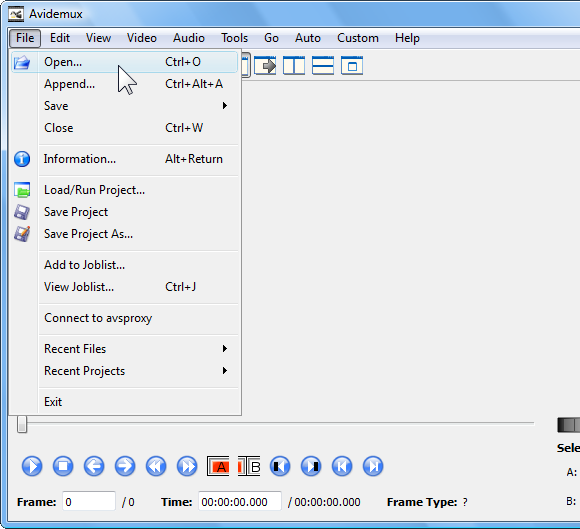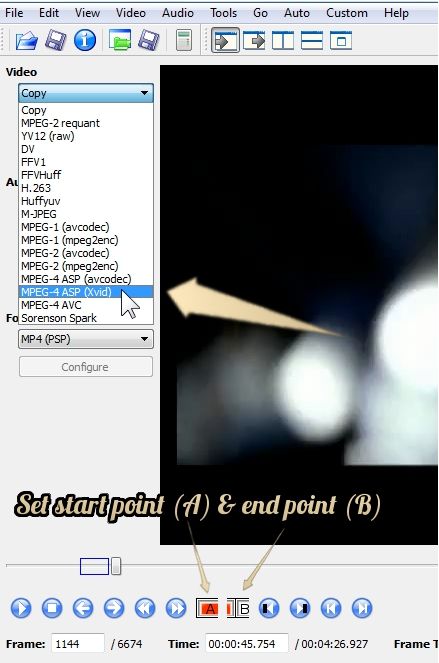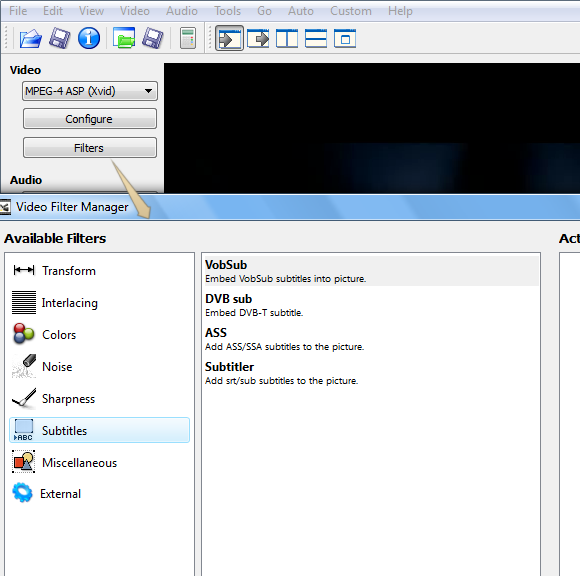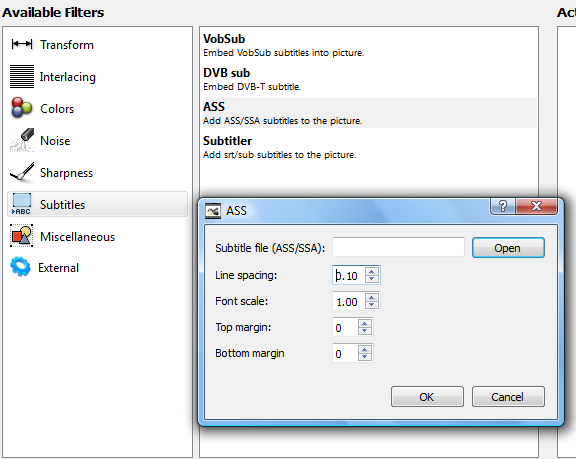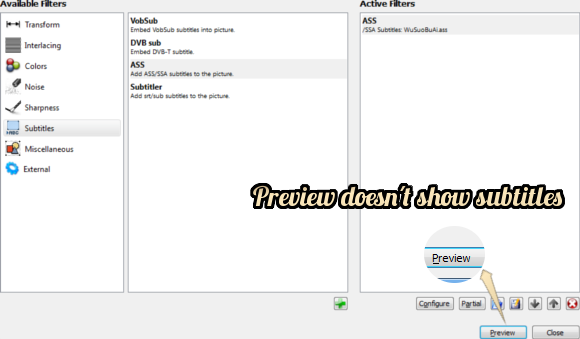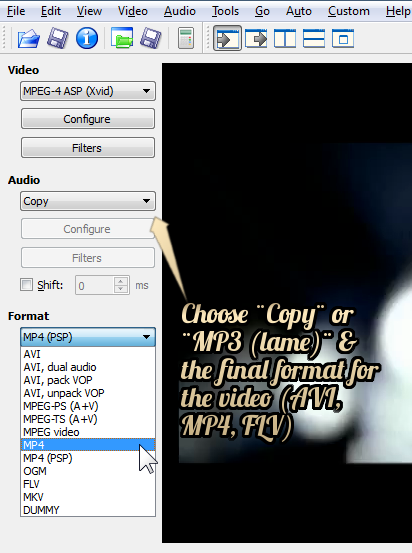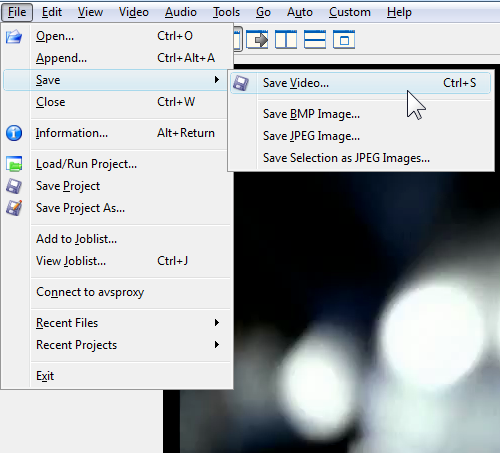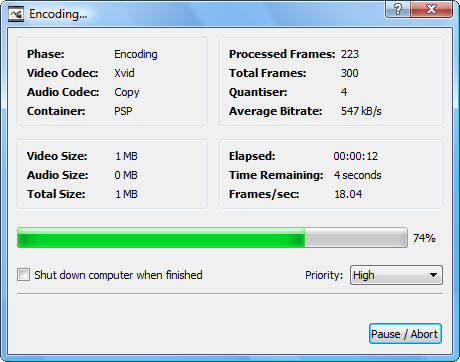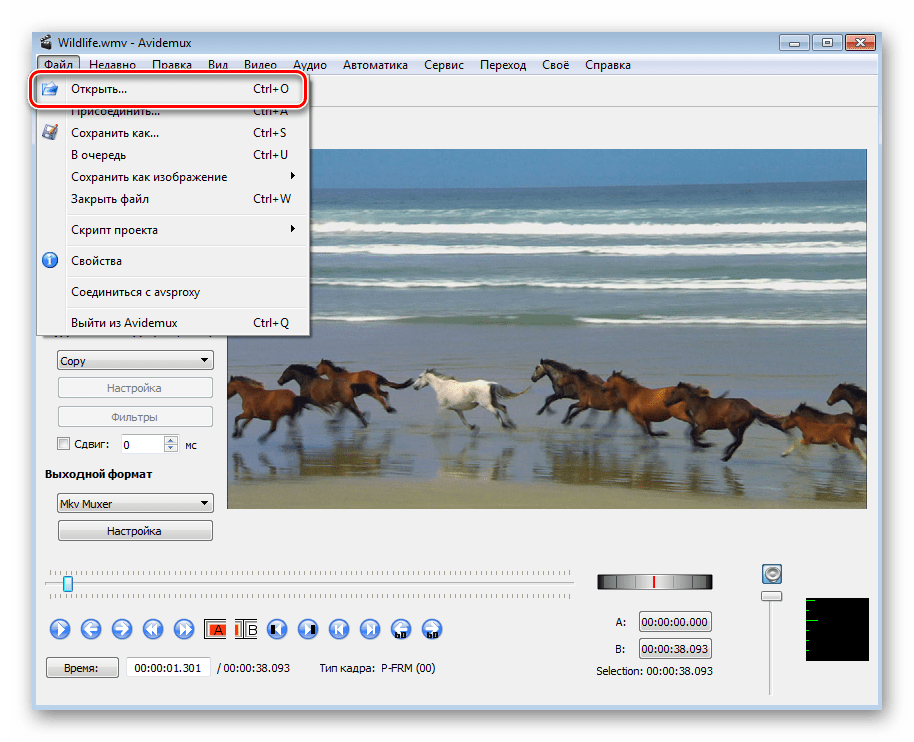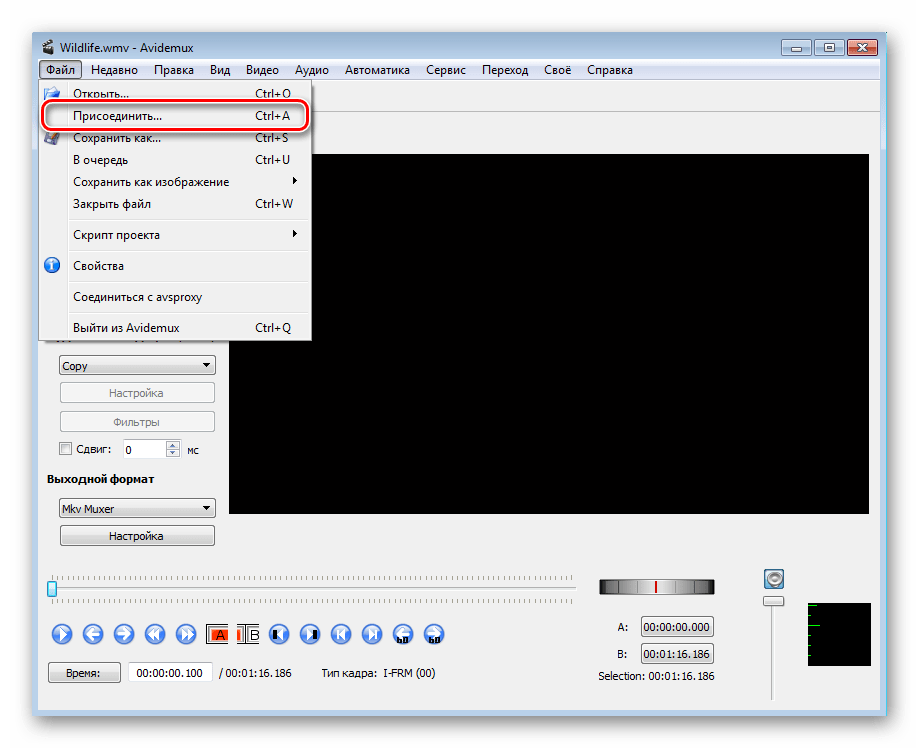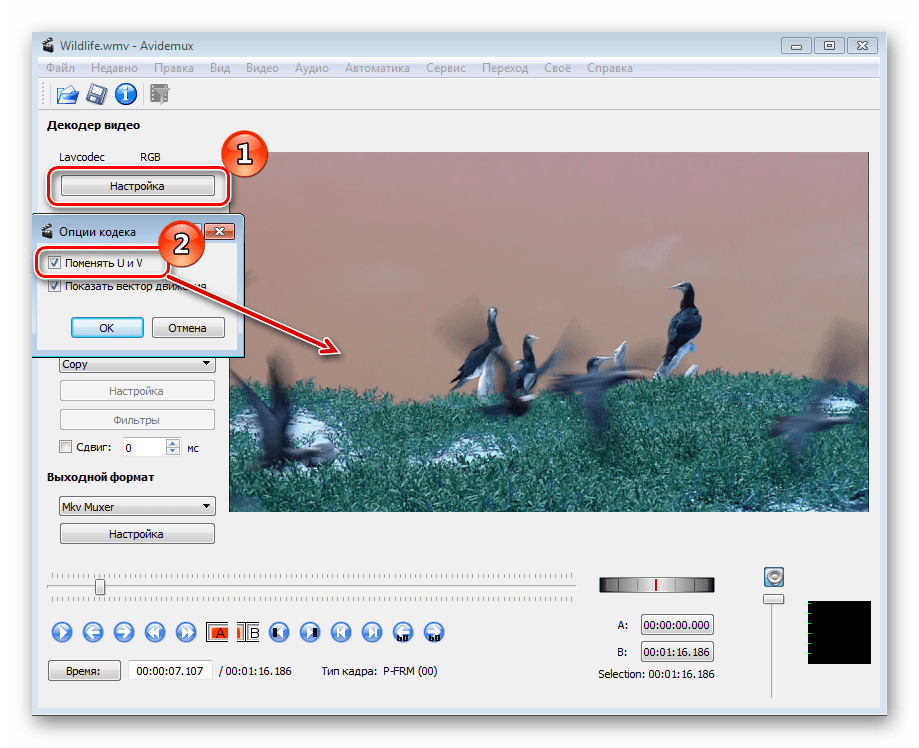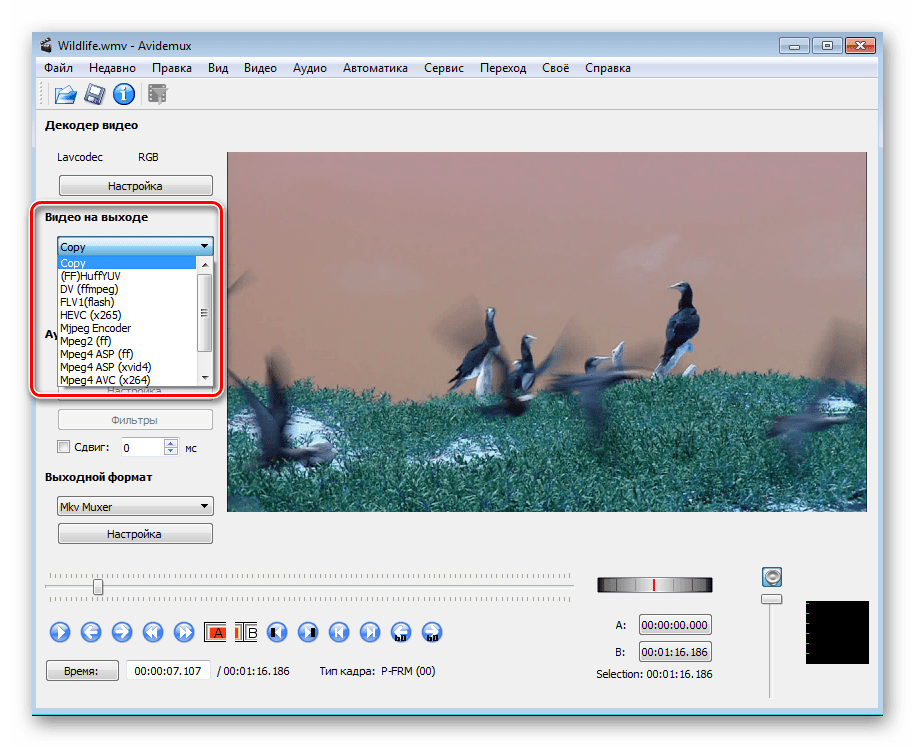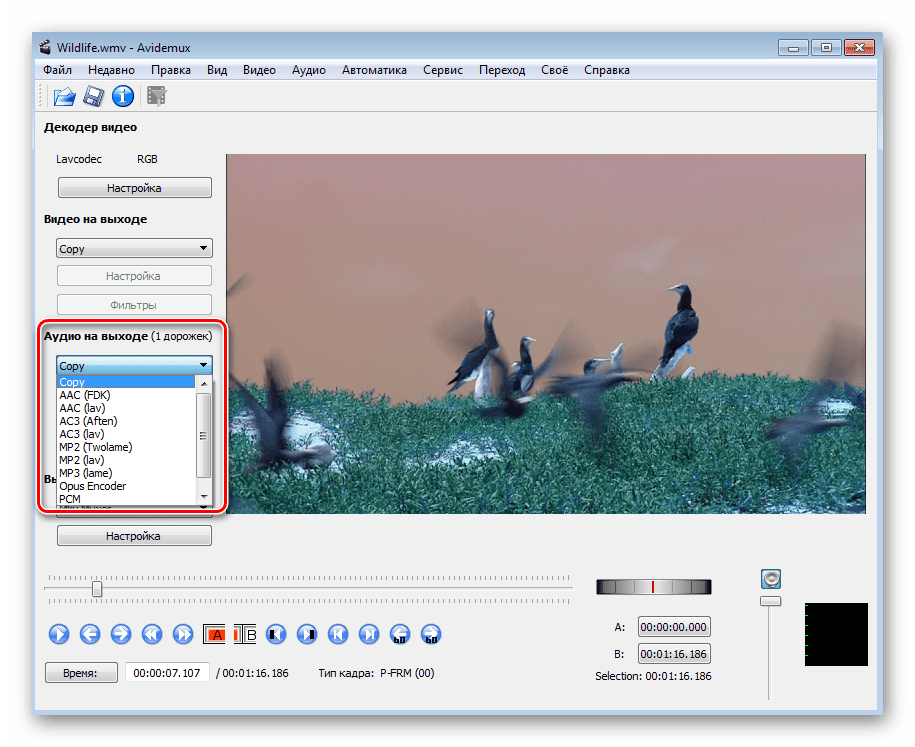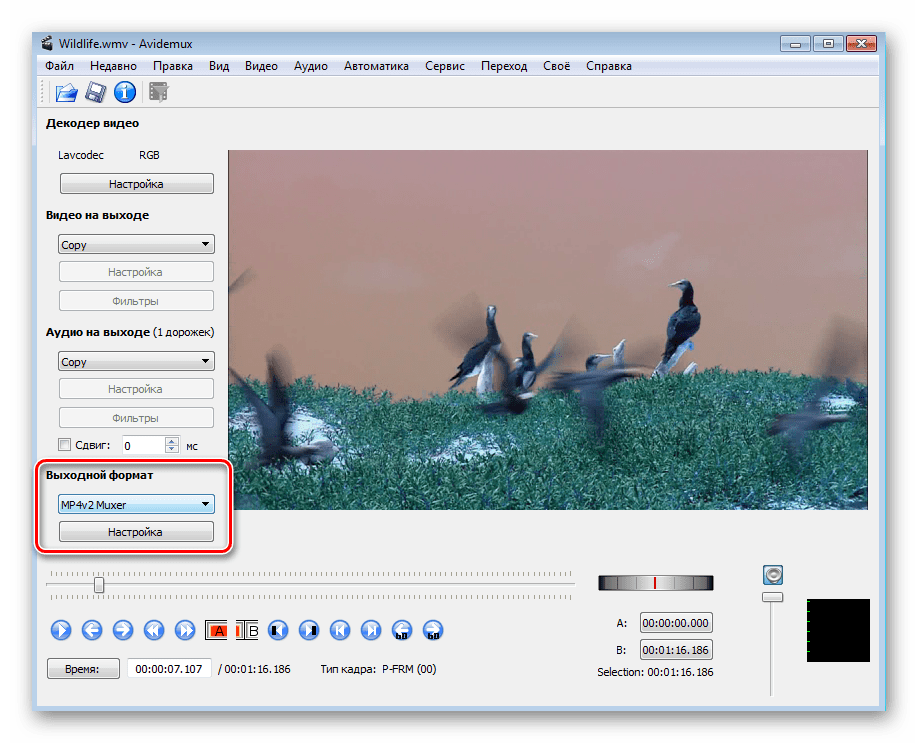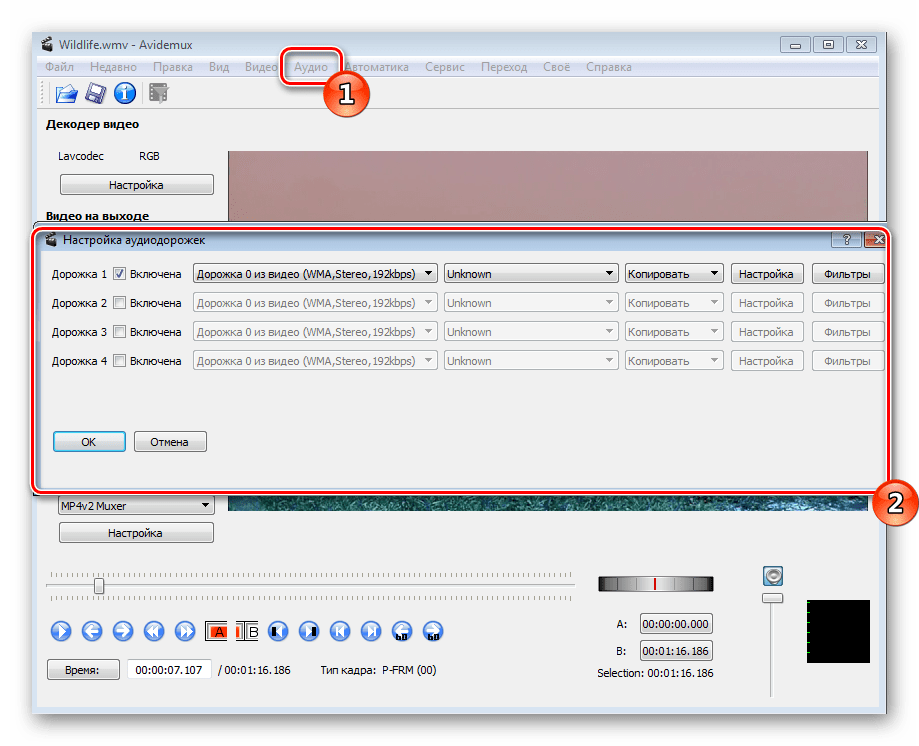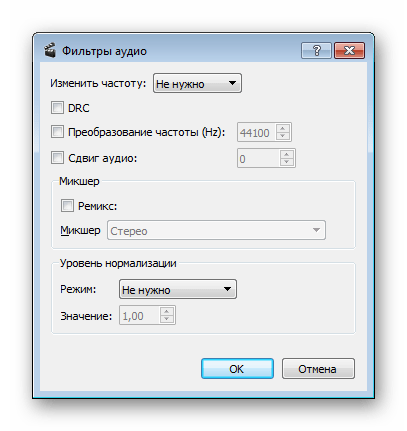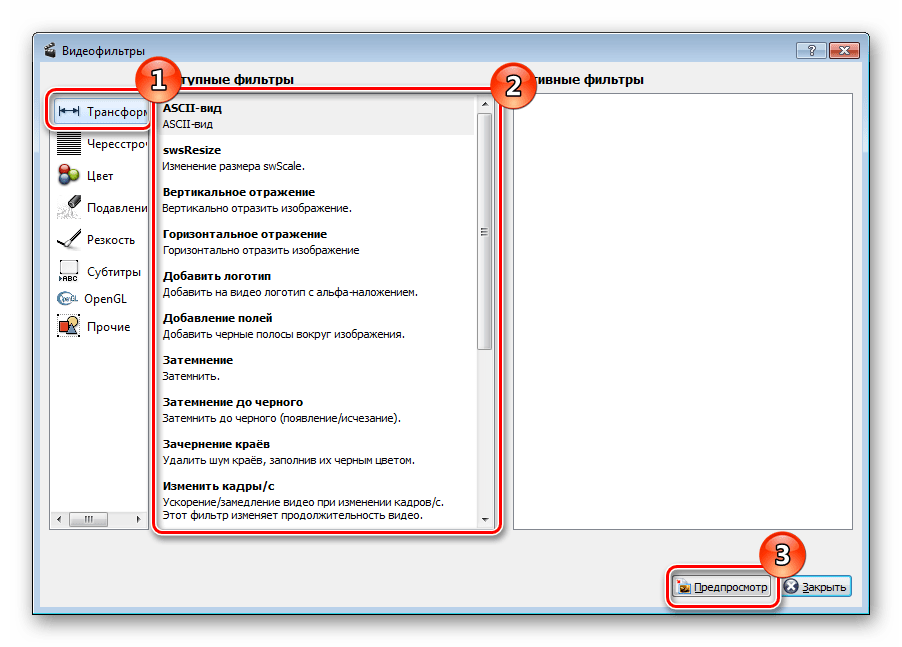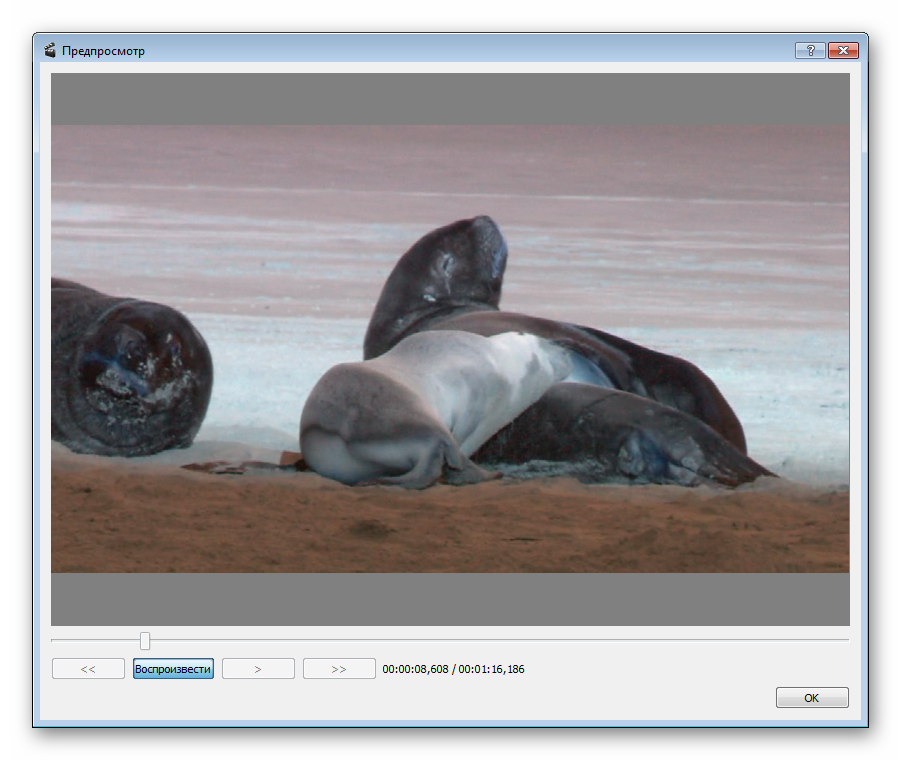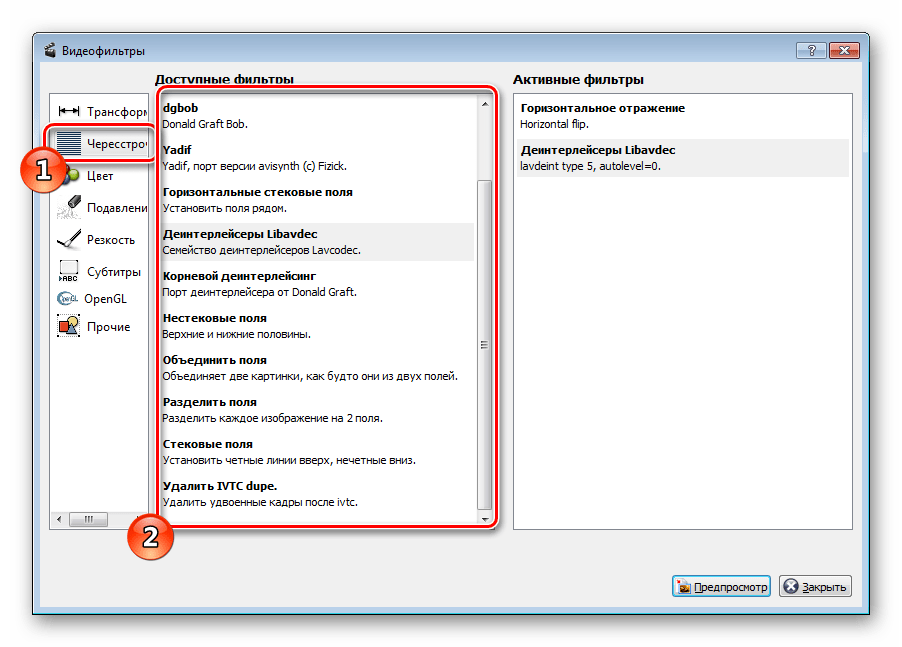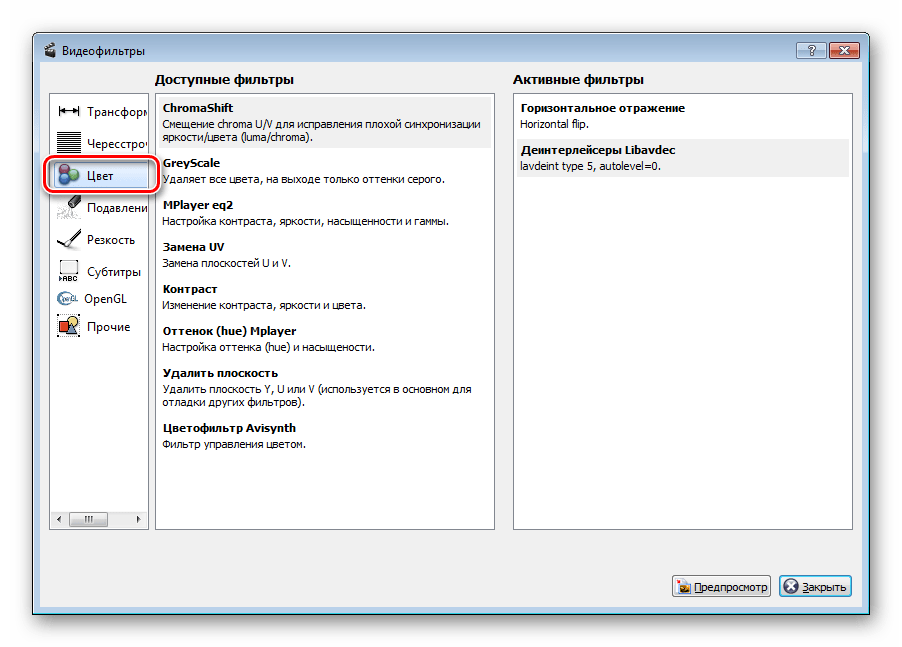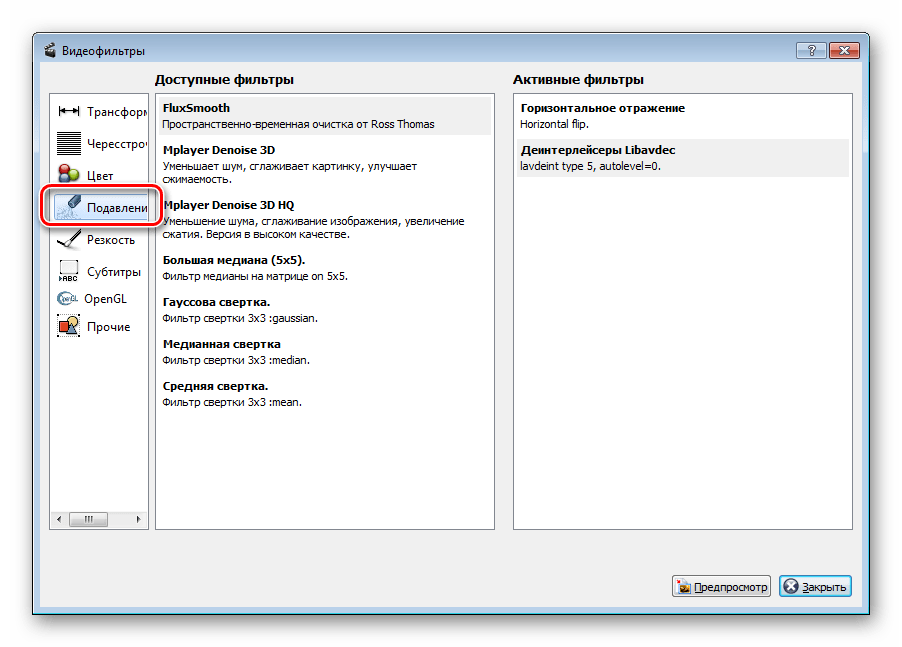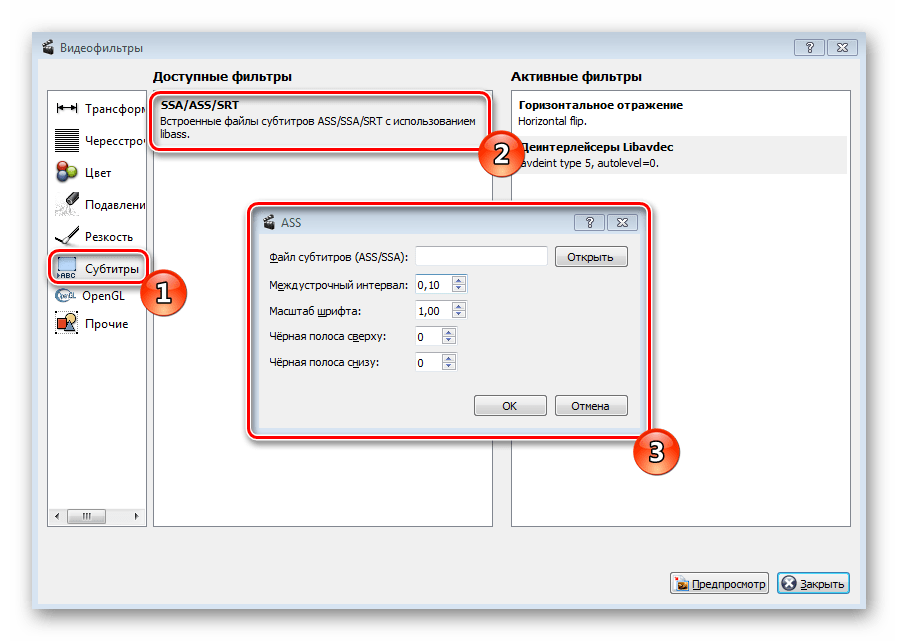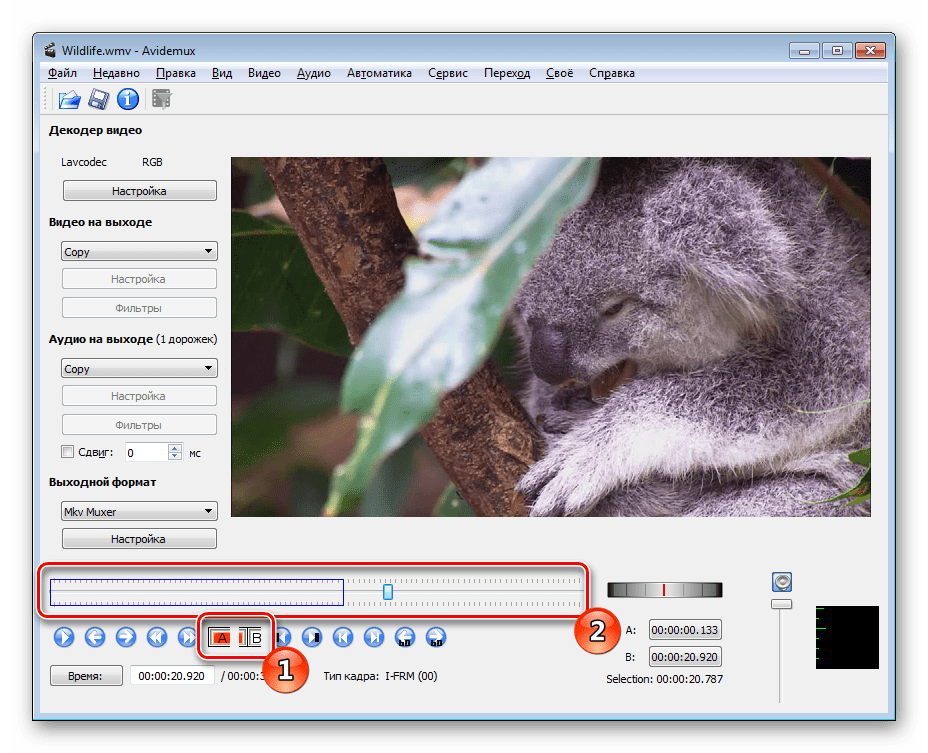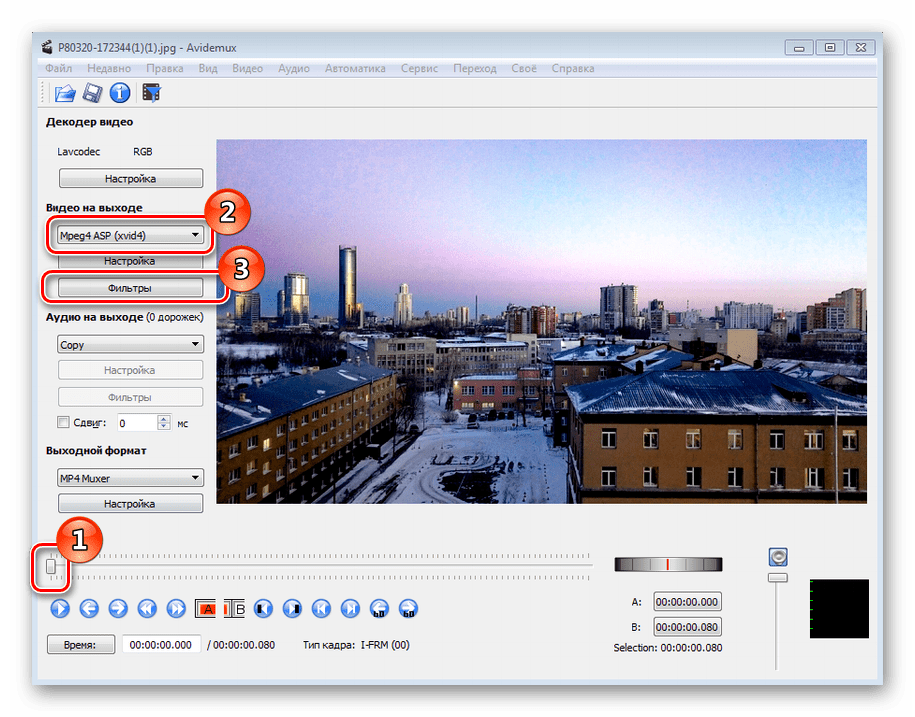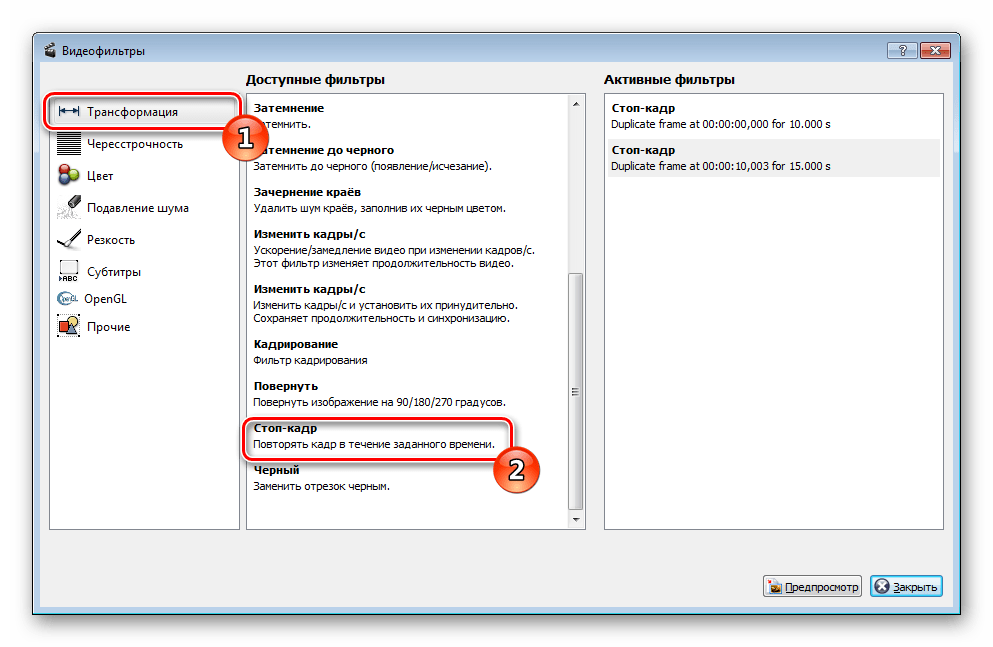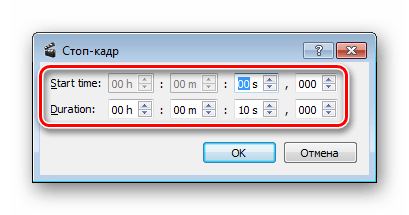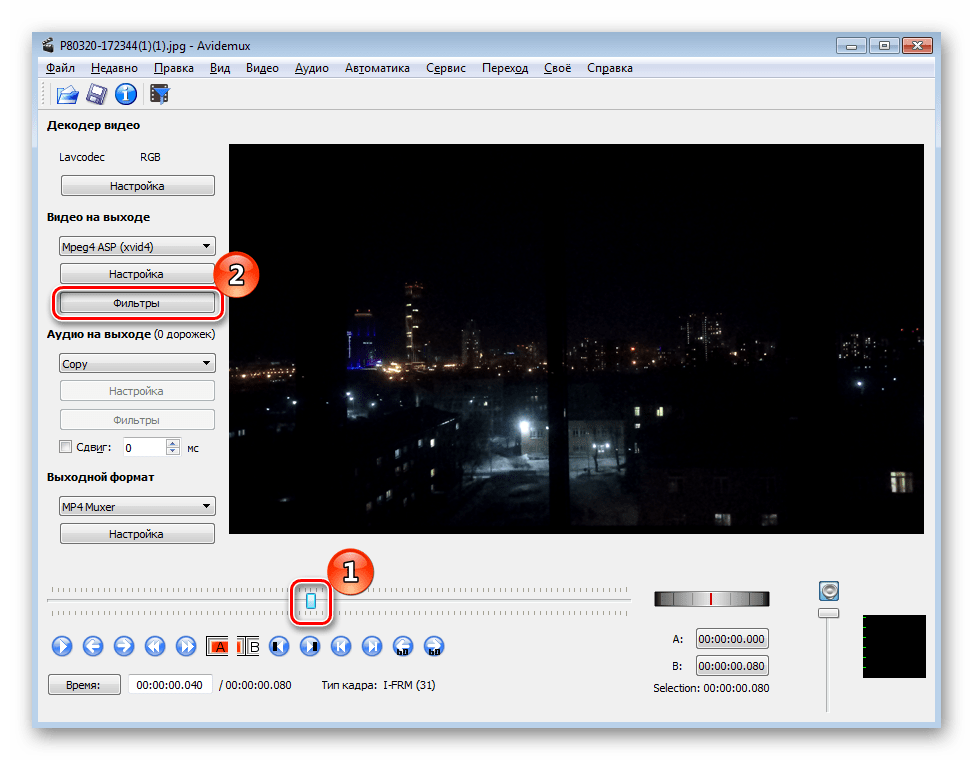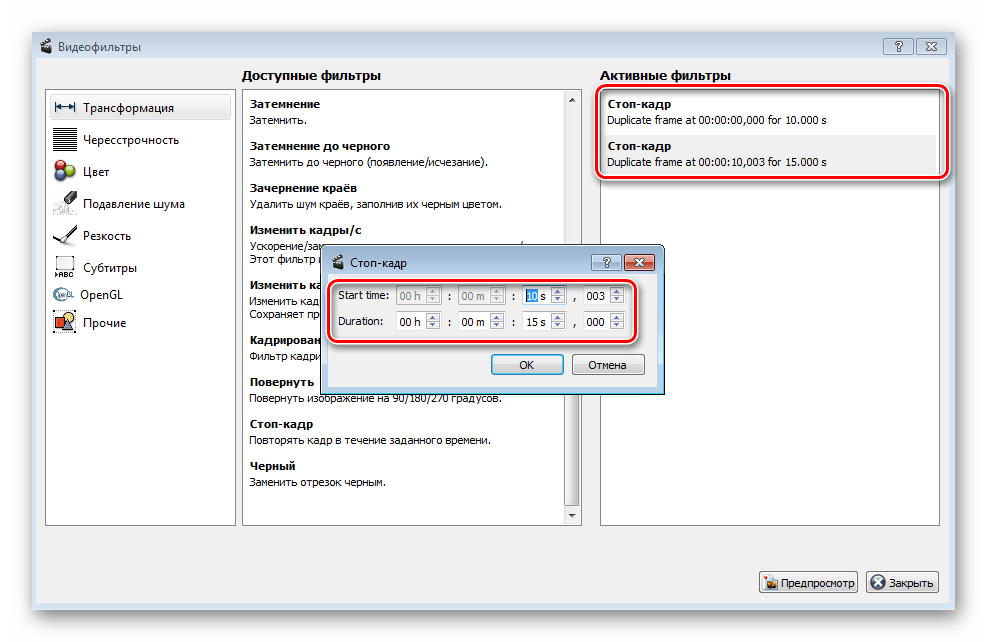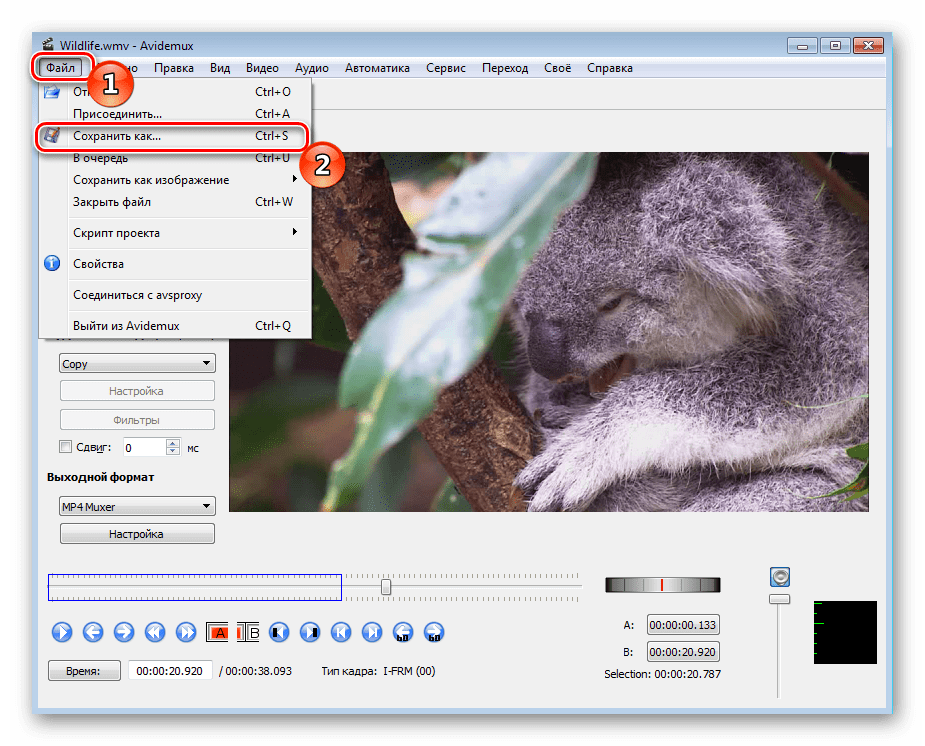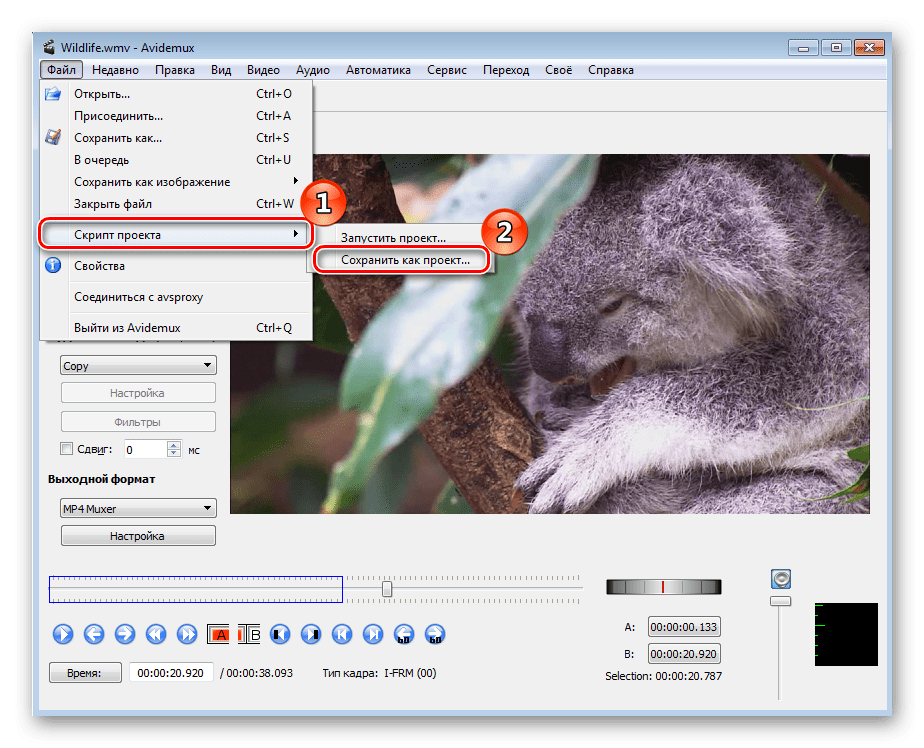Как сделать титры в avidemux
Субтитры в Avidemux, FFmpeg и Mencoder
Простой способ вшить субтитры в видео с помощью программы видео редактора Avidemux.
Страница загрузки avidemux: http://fixounet.free.fr/avidemux/download.html
Для avidemux нужны субтитры в формате Sub Station Alpha
1. В видео редакторе открываем файл видео в котором нужно вшить субтитры
2. В настройках Video Output указать Mpeg4 AVC(x264), для Output Format — MP4v2 Muxer
3. Открыть Filters в Video Output
4. В окне Video Filter Manager найти настройку Subtitles
5. В Available Filters выделить SSA. Hardcode ass/ssa….
6. Выбрать файл субтитров ssa для видео.
7. Закрыть настройку фильтров и сохранить видео с новыми параметрами.
Самый удобный на мой взгляд способ вшить субтитры с помощью FFmpeg.
FFmpeg — набор свободных библиотек с открытым исходным кодом.
Все действия производятся в командной строке, параметры видео и аудио кодирования настроены специально для видеофайлов virtual active и не занижают качества.
Для ffmpeg нужны субтитры формата Advanced SubStation Alpha
Формат srt в ass легко перевести с помощью FFmpeg
Пример с видео North Island New Zealand.mp4 и субтитрами NorthIsland.ass
Подробно о спецификации описывающей внутреннюю структуру субтитров в формате SSA / ASS (SubStation Alpha) здесь
С помощью данного описание легко настроить формат, размер, стиль субтитров (шрифт, цвет, размещения тени и т.д).
Пример моего файла субтитров:
Субтитры в mencoder
MEncoder — компьютерная программа для конвертирования аудио и видео файлов. Поддерживает большинство существующих кодеков и медиаконтейнеров. Является частью проекта MPlayer. Использует для своей работы библиотеку libavcodec.
Интерфейс: командная строка
Лицензия: GNU GPL
Операционная система: Linux, Mac OS X и др. UNIX-подобные, Windows
Сайт: http://www.mplayerhq.hu
Как вшить субтитры в видео с помощью mencoder
Файлы Sydney.avi и Sydney.srt разместиь в одной папке.
Для конвертации использую кодеки mencoder
В командной строке ввожу:
-subwidth — ширина области субтитров;
-subcp — кодировка, в которой будет текст субтитров;
-subfont-text-scale — размер шрифта;
-sub — файл субтитров.
Получен файл Sydney_srt.avi с вшитыми субтитрами
Для конвертации использую кодеки mencoder
Скачать mencoder и шрифт для субтитров subfont.ttf можно здесь
Разархивировать
Разместил все файлы mencoder, subfont, Sydney, SydneyWin.srt на рабочем столе
Запускаю Командную строку из меню стандартные или выполнить cmd
Перейти в папку с файлами. В моем случае на Рабочем столе:
cd C:\Documents and Settings\listok\Рабочий стол
Для просмотра видео использую ffplay
ffplay SydneyWin
Как встраивать субтитры в видео MP4 и FLV с помощью Avidemux
Avidemux — это видеоредактор с открытым исходным кодом, который удовлетворяет ваши простые потребности в редактировании, такие как вырезание и кодирование, и доступен для Windows, Mac и Linux. Вы также можете использовать этот инструмент для сжатия видео с помощью VirtualDub
(что вы также можете сделать в Windows Movie Maker, но видео, скорее всего, будет иметь черные полосы).
Это один из многих видеоредакторов для Linux
некоторые из которых предназначены для более профессионального производства видео (Cinelerra и
Одна из этих функций я ранее обсуждал
это способность постоянно вставлять субтитры
в видео. Ограничение, с которым вы сталкиваетесь, если вы часто используете VirtualDub (несмотря на все, что он может сделать), заключается в том, что эта программа только для Windows принимает только небольшой набор типов видеофайлов, в основном AVI, MPG и MPEG.
В настоящее время, если у вас есть какое-либо портативное устройство, будь то Android-смартфон, MP3-плеер (iPod Touch) или какое-либо игровое устройство, такое как PSP, вам наверняка понадобится видео в формате MP4. Avidemux не только поддерживает MP4, но также способен встраивать субтитры, так что, возможно, вы сможете сэкономить массу шагов по конвертации видео (хотя вы все равно можете воспользоваться выделенными конвертерами для iPhone, PSP и т. Д.)
Вам необходимо установить кодек Xvid (рекомендуется также, если вы заинтересованы в публикации видео на Youtube).
), что довольно стандартно для приложений кодирования видео.
1. После загрузки Avidemux нажмите Ctrl + O чтобы открыть свое видео файл > открыто) и выберите любое видео AVI, MP4 или FLV.
2. Если вы хотите обрезать часть импортированного видео, используйте ползунки, чтобы установить начальную и конечную точки. В противном случае, идти вперед и выберите Xvid кодек / режим в видео выпадающее меню. Это позволяет вам использовать фильтры, которые вы не можете сделать по умолчанию Копировать видео Режим.
, Вы можете получить субтитры в последнем формате, используя Subtitle Workshop и Aegisub, которые являются одними из лучших инструментов для редактирования файлов субтитров.
3. Дважды щелкните соответствующий фильтр субтитров. Теперь выберите ваш файл субтитров.
Если вы используете фильтр субтитров SSA, как у меня, на самом деле нет необходимости настраивать межстрочный интервал, масштаб шрифта и т. Д., Поскольку вы, вероятно, указали эти параметры при создании субтитров с помощью, например, Aegisub, поэтому по умолчанию значения будут хорошо. Если вы загрузили субтитры из сети, вы, конечно, можете настроить эти значения.
Хотя есть предварительный просмотр Кнопка, как ни странно, вы не сможете просмотреть видео с субтитрами. Однако, если вы используете какой-либо другой фильтр, такой как изменение размера, предварительный просмотр будет работать нормально.
4. Выберите «Копировать» в режиме «Аудио», хотя вы также можете использовать кодек LAME для MP3, о котором вы можете узнать больше в форматах аудиофайлов, объясненных в простых терминах.
Затем выберите контейнер / формат видео (FLV, MP4, AVI), в котором вы хотите сохранить видео.
Время, необходимое для кодирования видео, будет зависеть от продолжительности исходного видео.
Это оно! Одной из сильных сторон Avidemux, безусловно, является возможность импортировать FLV и MP4, чего VirtualDub в настоящее время не может сделать. Одна область, где VirtualDub действительно сияет, хотя это фильтры или плагины. Похоже, в сети доступно больше фильтров, которые нельзя перенести на Avidemux. Если есть одна вещь, которую Avidemux не хотел бы делать, это аварийно завершать работу всякий раз, когда я пытаюсь сохранить видео в FLV. В остальном работает отлично.
Что вы используете для постоянного встраивания субтитров или предпочитаете видео с мягкими субтитрами?
Редактируем видео в Avidemux
Возможность снять видеоролик есть практически у каждого владельца мобильного телефона, не говоря уже о цифровых фотоаппаратах.
Но любой отснятый видеоматериал нуждается в дополнительной обработке, которая превратит сырую заготовку в полноценный продукт.
Профессионалы предпочитают использовать мощные, дорогие и довольно сложные в освоении программные пакеты. Но подготовка роликов для Youtube редко требует серьезной обработки. В большинстве ситуаций, достаточно обрезать лишние места, склеить пару эпизодов и наложить музыку. Все эти операции можно провести за считанные минуты, при помощи бесплатной программы – Avidemux. На официальном сайте avidemux.sourceforge.net скачиваем актуальную версию для ОС Windows и других операционных систем.
Уже на этапе установки программа производит приятное впечатление, так как не пытается «протащить» на компьютер посторонний софт и навязчивую рекламу. Редкий случай, когда можно оставить все настройки по умолчанию.
Знакомимся с Avidemux
Программа очень простая, достаточно пару раз выполнить основные операции, чтобы порядок действий закрепился в памяти. Интерфейс редактора отличается простотой, которая почти не сказывается на удобстве эксплуатации.
В редакторе нет русского интерфейса, однако в Интернете достаточно ссылок на файл avidemux_ru.qm, который нужно разместить в подпапку i18n (создайте ее).
Большая часть операций выполняется через верхнюю панель, где находятся знакомые пункты File, Edit и т.д.
Самые основные функции продублированы в панели со значками. К сожалению, пользователь не может добавить на эту панель нужные иконки, только убрать уже имеющиеся. В левой части экрана находятся меню управления кодировками звука и видео. Внизу расположились полоса прокрутки и кнопки управления воспроизведением. Их дополняют красные инструменты выделения с буквами А и В, а также специальное колесико, которое помогает быстро найти интересующий фрагмент.
Чтобы приступить к обработке видео, нужно перетащить видеофайл на окно программы, и он отобразится в центральной части. Кроме вошедшего в название avi, утилита открывает другие популярные форматы.
Удаление фрагментов
Чтобы обрезать лишние фрагменты, ставим ползунок на начало удаляемого участка. Для точной навигации используйте кнопки перехода на один кадр.
На нужном участке жмите красную кнопку с буквой А. Затем перейдите в конец фрагмента и кликните кнопку В. Выделенный участок можно удалить, скопировать или вырезать, а затем вставить в любое место видеоролика. Все эти операции доступны из меню Edit или через стандартные клавиатурные комбинации.
Соединение видеороликов
Чтобы добавить в конец открытого файла еще один ролик, нужно зайти в File и кликнуть пункт Append. В открывшемся окне выбираем нужное видео и жмем ОК. Процедуру можно повторять, формируя длинные ролики, главное, не перепутать фрагменты. Как правило, видеофайлы с одинаковыми характеристиками, например, снятые одной камерой, склеиваются без проблем.
Если ваши исходники отличаются, придется заняться конвертацией, которая приведет их «к общему знаменателю». Эта операция может быть выполнена при помощи стандартных фильтров Avidemux.
Фильтры
В меню Video есть интересный пункт Filters. Он открывает доступ к целому набору полезных инструментов, позволяющих откорректировать базовые параметры видеофайла. Например, фильтры раздела Transform помогут кадрировать видеоролик, отразить по горизонтали или вертикали, изменить частоту кадров, что приведет к замедлению или ускорению.
Можно добавить логотип, рамочку или субтитры, увеличить или уменьшить резкость. Доступно использование нескольких модификаций одновременно. Результат обработки демонстрируется в отдельном окне Preview.
Меняем аудиодорожку
Чтобы изменить звуковую дорожку ролика, достаточно зайти в меню Audio и выбрать пункт Select Track.
Если ваше видео со звуком, вы увидите в строке Track 1 надпись Track 0 from video. Кликаем по ней и выбираем пункт Add. В открывшемся окне выбираем подходящую композицию, которая заменит оригинальную дорожку.
Сохранение
Остается сохранить отредактированное видео. Для этого нужно кликнуть на иконку с дискетой и выбрать имя создаваемого файла и папку, куда его поместит программа. Если установить в меню Video Output и Audio Output параметр Copy, то новый видеофайл будет сохранен почти мгновенно. При этом качество останется прежним.
Откройте новый ролик любым плеером. Иногда, после замены аудиодорожки и других процедур, могут быть проблемы со звуком или изображением. Попробуйте изменить настройки Output Format, например, поменять Avi Muxer на Mkv Muxer.
Чтобы сжать ролик или перекодировать его в другой формат, воспользуйтесь открывающимися списками в меню Video Output и Output Format. Не забывайте об установке дополнительных кодеков.
Как видите, возможностей для базового редактирования видеороликов у этой программы достаточно. Также следует упомянуть ее скромные системные требования, позволяющие использовать Avidemux даже на старых одноядерных компьютерах. На этом здесь все. До встречи в новых статьях.
Видео редактор Avidemux: простая инструкция
Программа проста в управлении, имеет базовый набор функций для редактирования видео и аудио. Она не может конкурировать с профессиональными утилитами вроде Adobe Premiere Pro в плане возможностей. Но создавалась она как раз для нетребовательных пользователей. И что немаловажно – она абсолютно бесплатна. В нашем небольшом обзоре расскажем, как пользоваться утилитой.
Первое знакомство
Установив утилиту, мы попадаем в главный интерфейс, где ничего лишнего. Сверху меню инструментов, слева панель управления форматами, внизу – простой и удобный плеер для редактирования. Посредине находится область предпросмотра.
Обрезка видео и аудио
С помощью Avidemux можно быстро смонтировать видеоролик или аудио трек. Обрезка – самый простой способ избавиться от лишнего. Загрузим небольшое видео. На верхней панели кликнем на иконку «Открыть».
В зависимости от размера файла загрузка (распаковка) может занять некоторое время.
Обрезать видео в Avidemux предельно легко. Выставляем временной ползунок на том участке ролика, с которого нужно начать обрезку. Дальше нажимаем на иконку «A». Мы поставили маркер на том времени, с которого нужно обрезать видео.
Второй шаг – отмечаем второй, конечный участок обрезки. Выставляем туда ползунок и нажимаем иконку «B». Весь промежуток, который нам нужно обрезать, выделился в рамку.
После чего мы нажимаем кнопку Delete на клавиатуре – и успешно завершаем редактирование. Не забывайте сохранять результаты! Нажимаем на иконку «Сохранить» в верхней панели и выбираем путь. Сохранение также может занять некоторое время, в зависимости от сделанных изменений и размера файла.
Видео фильтры
Разработчики предоставили набор инструментов, которыми можно отредактировать видео. Фильтры находятся в меню видео на верхней панели управления.
Вы заметили, что этот раздел неактивный? Мы не смогли зайти в него. Оказывается, что для доступа к фильтрам нужно выставить видео кодек. Кликаем на левой панели в разделе «Видео на выходе» и выбираем самый универсальный.
Теперь редактор фильтров нам доступен. Открываем его (можно воспользоваться быстрой комбинацией клавиш – Ctrl+Alt+F). Фильтров очень много: несколько разделов с большим списком возможных изменений.
Попробуем самое простое – повернуть изображение. В разделе «Трансформация» выбираем соответствующий пункт (кликаем на него два раза левой кнопкой мыши). Выставляем угол поворота, нажимаем «ОК».
Фильтр «Повернуть» добавится в правую колонку активных. Нажимаем кнопку «Предпросмотр».
Видео наше перевернулось на 90 градусов. Изменения вступят в силу после сохранения видео. До этого же вы можете предварительно смотреть изменения и вносить свои поправки.
Несколько слов скажем об аудио фильтрах. Они находятся в таком же меню на верхней панели. Напомним, что для применения фильтров нужно выставить аудио формат в левой области навигации.
Фильтров аудио немного. Можно выставить несколько параметров: DRC, преобразователь частоты, сдвиг, сделать ремикс в стерео, установить уровень нормализации.
Кодировка видео
Часто программу Avidemux используют в качестве видео-преобразователя. Некоторые мультимедийные устройства поддерживают только определенный тип кодеков или форматов. Например, не все приставки для телевизора воспроизводят аудио AC3. Или не все старенькие DVD-плееры работают с форматом mkv.
Пользователь может изменить видео формат (avi, mkv, flv и проч.), кодеки для видео (mpeg-4, AVC и т.д.) и аудио (mp3, AAC, AC3). При кодировке аудио не забудьте выбрать «Фильтры» и установить ремикс стерео.
Итоги
Avidemux – бесплатная программа для:
Простой и удобный интерфейс позволяет работать с утилитой пользователям, у которых минимальный или отсутствующий опыт знакомства с видео редакторами.
Как пользоваться программой Avidemux
Функциональность Avidemux сосредоточена на действиях с видеозаписями, даже сама панель управления со встроенными инструментами указывает на это. Однако ограниченные возможности и сложность в управлении отталкивают профессионалов, поэтому программа подходит только для домашнего использования. Сегодня мы детально обсудим все аспекты работы в этом ПО.
Использование программы Avidemux
Мы возьмем один шаблон, показав примеры функционирования определенных инструментов. Затронем основные моменты и тонкости Avidemux. Начнем с первого этапа – создания проекта.
Добавление файлов
Любой проект начинается с добавления в него файлов. Рассматриваемая программа поддерживает видео и фотографии. Все они добавляются одинаково:
Настройка видео
Перед началом обрезки или других действий с загруженным объектами рекомендуется настроить их кодировку, чтобы получить возможность применять фильтры и избежать дальнейших конфликтов с наложением звука или скоростью воспроизведения. Производится это буквально за несколько шагов:
Работа с аудио
К сожалению, отдельно добавить аудио и перемещать ее по всему таймлайну вы не можете. Единственный вариант – изменять озвучку загруженной ранее записи. Кроме этого доступно применение фильтров и активация нескольких дорожек. Данные процедуры осуществляются так:
Применение фильтров для видео
Разработчики Avidemux добавили ряд фильтров, связанных не только с графическими изменениями воспроизводимой дорожки, но и влияющих на дополнительные элементы, скорость кадров и их синхронизацию.
Трансформация
Начнем с первого раздела под названием «Трансформация». Сюда вынесены фильтры, отвечающие за работу с кадрами. Например, вы можете отразить изображение по вертикали или горизонтали, добавить поля, логотип, затемнить отдельные участки, изменить скорость кадров, кадрировать изображение, повернуть картинку на нужный угол. Настройка эффектов интуитивно понятна, поэтому мы не будем разбирать каждый из них, от вас потребуется только установить подходящие значения и перейти к предпросмотру.
Режим предпросмотра не имеет никаких особенностей – выполнен он в минималистичном стиле. На панели снизу располагается таймлайн, кнопки перемещения и воспроизведения.
Стоит отметить, что просмотреть применяемые эффекты можно лишь в этом режиме. Окно в главном меню отображает только кадры.
Чересстрочность
Эффекты в категории «Чересстрочность» отвечают за добавление полей. С их помощью вы можете разделять картинки на два экрана, объединять или разделять два изображения, что создает эффект наложения. Есть также инструмент по удалению удвоенных кадров после обработки.
Цвет
В разделе «Цвет» вы найдете инструменты по изменению яркости, контрастности, насыщенности и гаммы. Кроме этого есть функции, удаляющие все цвета, оставляя только оттенки серого, или, например, смещение оттенков для синхронизации.
Подавление шума
Следующая категория эффектов отвечает за уменьшение шумов и применение фильтрации свертки. Рекомендуем использовать инструмент «Mplayer Denoise 3D», если при сохранении проект будет сжиматься. Данная функция предотвратит большие потери качества и обеспечит нормальное сглаживание.
Резкость
В разделе «Резкость» находятся всего четыре различных эффекта, один из которых работает примерно так же, как и инструменты из категории «Подавление шума». Повышать резкость граней или стирать встроенные логотипы можно с помощью «MPlayer delogo2» и «Msharpen».
Субтитры
Одним из весомых недостатков рассматриваемой программы является отсутствие возможности самостоятельно добавлять любые надписи поверх графических элементов. Конечно, в «Фильтры» присутствует инструмент по добавлению субтитров, однако это должны быть файлы определенных параметров, которые практически никак не настраиваются после загрузки и не перемещаются по таймлайну.
Обрезка видео
Еще один минус Avidemux — невозможность самостоятельно изменять и кадрировать добавленные видео. Пользователю предоставляют только инструмент по обрезке записи, который работает по принципу A-B. Детальнее об этом процессе читайте в другом нашем руководстве по следующей ссылке.
Создание слайд-шоу из фотографий
Как уже было сказано выше, рассматриваемое программное обеспечение корректно взаимодействует с фотографиями, однако присутствующие в нем функции не позволяют детально настроить их отображение и быстро изменить. Вы можете лишь создать обычное слайд-шоу, но на это уйдет много времени и сил, особенно если изображений будет добавлено много. Давайте рассмотрим, как это делается:
Повторяйте весь алгоритм действий со всеми остальными изображениями и переходите к сохранению. К сожалению, эффектов перехода и дополнительной обработки никаким образом не добиться. Если функциональность Avidemux вас не устраивает, советуем ознакомиться с другими нашими статьями по теме создания слайд-шоу.
Сохранение проекта
Мы подошли к завершающему этапу – сохранение проекта. В этом нет ничего сложного, нужно лишь еще раз убедиться в том, что выбраны правильные форматы, а затем выполнить следующие действия:
В комментариях ниже часто встречаются вопросы касаемо работы с записями в обратном порядке и соединением нескольких частей видео в одно. К сожалению, данный софт не предоставляет этих возможностей. Помогают справиться с такими задачами другие, более сложные программы. Ознакомьтесь с ними в отдельном нашем материале по следующей ссылке.
Как видите, Avidemux — достаточно противоречивая программа, вызывающая сложности в работе с проектами определенного типа. Однако ее достоинством является большая библиотека полезных фильтров и бесплатное распространение. Надеемся, наша статья помогла вам разобраться с работой в этом софте.
Добавьте сайт Lumpics.ru в закладки и мы еще пригодимся вам.
Отблагодарите автора, поделитесь статьей в социальных сетях.
Помогла ли вам эта статья?
Поделиться статьей в социальных сетях:
Еще статьи по данной теме:
Хорошее и доступное объяснение, спасибо.
Очень грамотно и доходчиво изложено.
Благодарю Вас! Спасибо!
Всего наилучшего!
При нажатии «сохранить как» предлагает сохранение только в raw формате. Других вариантов нет.
Попробуйте вручную прописать требуемое расширение для файла.
Как с помощью этой проги слепить несколько видео в одно?
как повернуть видео на 90 градусов? на 180 градусов?
Как обрезать видео понятно, а как соединить несколько частей в одно целое
как соединить части разного видео
Можно ли создавать видео клипы из фотографий в данном приложение? Или только обработка видео.
И нигде нет описания всех фильтров….. буквально ни на одном сайте
Здравствуйте, Дина. Статью обновили, добавили описания разделов фильтров. Наши инструкции помогут Вам отыскать необходимую категорию, а в ней уже не составит труда найти подходящий эффект, к тому же, для каждого из них присутствует встроенное описание на русском языке.
Здравствуйте!
Поясните, пожалуйста, почему при открытии файла (видео длительностью около 40 мин) у меня загружается только его первоначальный фрагмент (длительностью чуть больше 1 минуты). Конвертация видео тоже получается только то, что загрузилось. Как конвертировать видео полностью?
Спасибо.
Здравствуйте, Мария. Скорее всего, Вы используете файл неподходящего формата. Рекомендую конвертировать его в AVI или MP4 любым удобным методом. Кроме этого можете попробовать еще уменьшить его размер при конвертировании. Ознакомьтесь с материалами по этой теме по ссылкам ниже.
Мне нужно, чтобы видео сохранилось в одном формате, а его нет в списке, что делать мне?
Здравствуйте, Игорь. В таком случае Вам нужно при редактировании проекта выбрать любой удобный формат, лучше всего MP4 и провести сохранение в нем. Затем воспользуйтесь одной из программ по конвертации видео, чтобы изменить его формат и дополнительные параметры. Ознакомьтесь со списком такого софта по следующей ссылке.
Если Вы сталкиваетесь с такой задачей впервые, Вам пригодятся соответствующие инструкции по этой теме. Их вы найдете в нашем отдельном материале, где за пример взято программное обеспечение под названием Any Video Converter Free.
В случае когда Вы не хотите загружать никакие программы для конвертации, Вам помогут специальные онлайн сервисы. Примеры таких сайтов и руководства по их использованию ищите в нашей отдельной статье.
Никак не могу найти тут инструмент по склейке двух фрагментов, как это сделать непонятно
Здравствуйте, Валентина. К сожалению, программа Avidemux не имеет встроенного инструмента по соединению двух фрагментов видеозаписи, поэтому рекомендую Вам воспользоваться другим более подходящим софтом. Например, на нашем сайте есть отдельная инструкция, которая посвящена склейке двух кусков видео в программе Видеомастер. Ознакомиться с ней Вы можете по следующей ссылке.
Кроме этого советую Вам подобрать другое программное обеспечение для монтирования видео, которое бы удовлетворяло все Ваши потребности. У нас есть отдельная статья, где собраны описания лучших представителей софта такого рода. Ознакомьтесь с ними и подберите оптимальный вариант для себя.
Если не хотите загружать никакие программы, используйте специальные онлайн-сервисы. Иногда их функциональность ничем не отличается от полноценного софта.
Avidemux прекрасно склеивает несколько клипов в один. Достаточно закинуть их последовательно на окошко программы, и они все разместятся на таймлинии друг за другом. А потом можно их сохранить в единый файл. Причём, если эти фрагменты сняты с идентичными параметрами до даже никакого перекодирования не понадобится. Поставить копирование потока и в видео и в аудио, и все клипы прекрасно скомпонуются в единый файл.
None
DCT
Qpel8
Qpel16
Square
Здравствуйте, Дмитрий Викторович. Макроблоками называются блоки для обработки видео при сжатии в различные форматы. Стандартный размер такого блока — 16х16 пикселей, однако каждый доступный тип позволяет устанавливать разные значения. Например, у кодека H.264 имеется возможность адаптивного выбора между размерами блоков, а также присутствует технология компенсации движений за счет использования блоков разных размеров. Каждый кодек поддерживает только определенные типы макроблоков, Avidemux же по умолчанию выбирает Qpel8, что является несовместимым вариантом только с DivX — для этого кодека следует выбрать другой макроблок.
Что касается выбора оптимального варианта, здесь лучше оставить значение по умолчанию, кроме DivX, как уже было сказано ранее. При конвертировании обычных фильмов вы даже не заметите разницы в макроблоках, только процедура конвертирования затянется на больший промежуток времени.
Спасибо за ваши пояснения, Виктор. Однако скажите пожалуйста, в чём всё таки будет разница при выборе между Qpel8 и Qpel16 в том смысле, что как это скажется на конечном результате? Будьте добры поясните это не в том смысле, что заметит или не заметит человеческий глаз, а чисто технически выбор Qpel16 действительно ли подразумевает более высокое качество конечного результата, пусть даже и малозаметное?
Здравствуйте еще раз. Разница в используемых макроблоках чисто технически заключается в их конструкции, что и определяет поведение дальнейшего сжатия. Рассмотрим стандартную схему блока 8х8, например, Qpel8, туда входят такие переменные представления:
Макроблок может быть разбит на блоки предсказания движения. В устаревших стандартах, таких как H.261, MPEG-1 и H.262 / MPEG-2 компенсация движения выполняется с одним вектором движения на макроблок. В более современных стандартах, таких как H.264 и AVC, макроблок можно разделить на несколько блоков прогнозирования переменного размера, называемых разделами. В макроблоке с внутренним предсказанием в H.264 и AVC для каждого раздела указывается отдельный вектор движения.
Чисто технически макроблоки никак не влияют на качество конечного результата, они лишь отвечают за алгоритм процесса обработки кадров и прогнозирования движения путем сравнения нескольких объектов.
Её недостатки совсем не в этом. Она является линейным редактором, и не предназначена для сложных манипуляций с видео. Для этого существуют нелинейные редакторы. Её назначение — выполнить простые операции с имеющимся видео, перекодировать в нужный формат, и всё в таком духе
А вот недостатками я бы назвал ограниченный набор поддерживаемых кодеков, глючность (правда сейчас гораздо стабильнее работает, чем 5-10 лет назад), тормознутость при покадровой работе, и некоторые другие вещи.
Для меня идеалом линейных редакторов является Virtual Dub, но к сожалению нормально и нативно он работает только с avi файлами, и только в Windows.
Задайте вопрос или оставьте свое мнение Отменить комментарий